掌握所有角度。
幫助學生在實際周遭環境中試驗抽象概念。學生可以運用「GeoGebra 3D 計算機」解析數學方程式、將 3D 物件放置在實體平面上,甚至能從任何角度檢視 3D 物件。
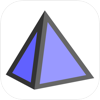
幫助學生在實際周遭環境中試驗抽象概念。學生可以運用「GeoGebra 3D 計算機」解析數學方程式、將 3D 物件放置在實體平面上,甚至能從任何角度檢視 3D 物件。
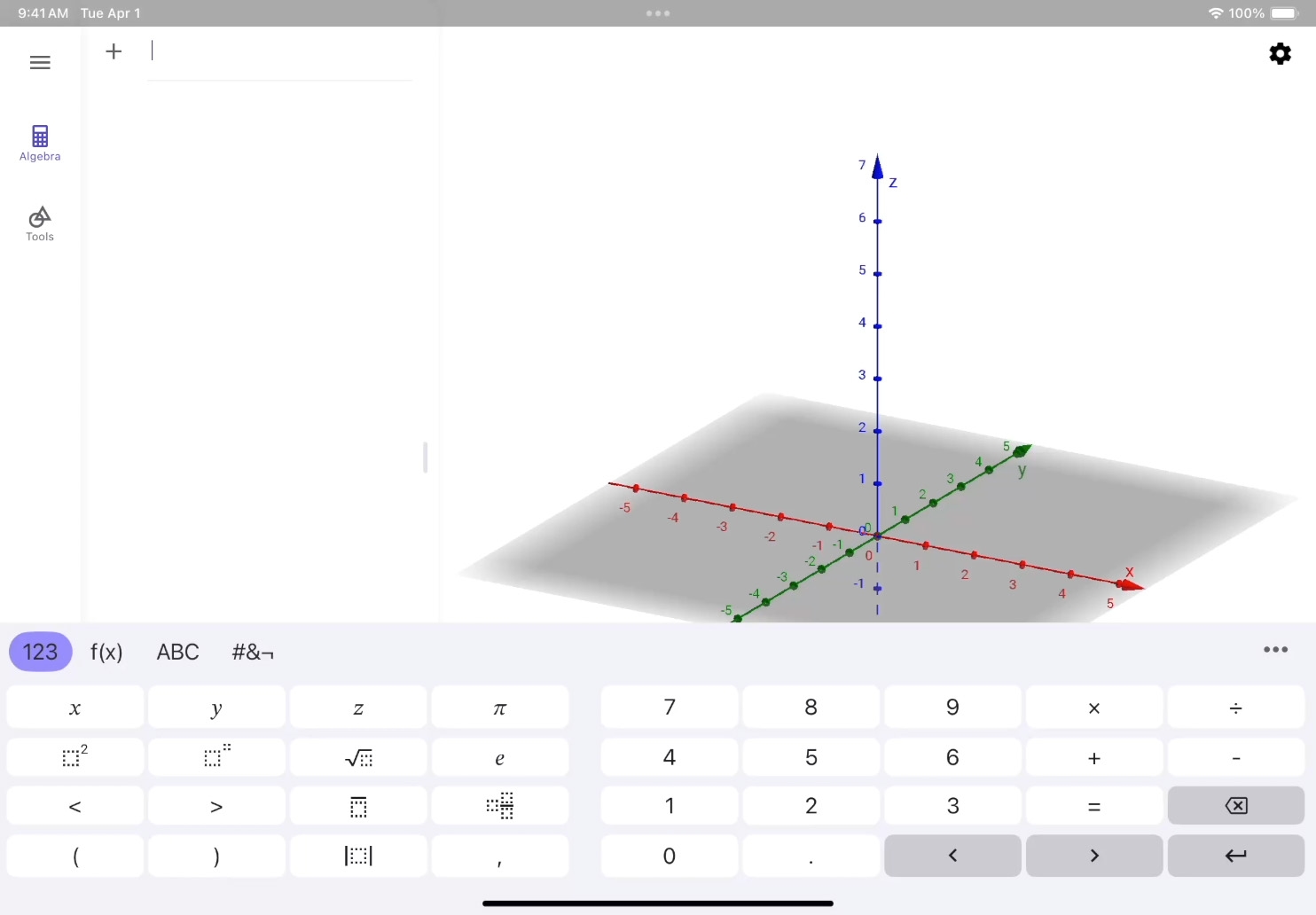
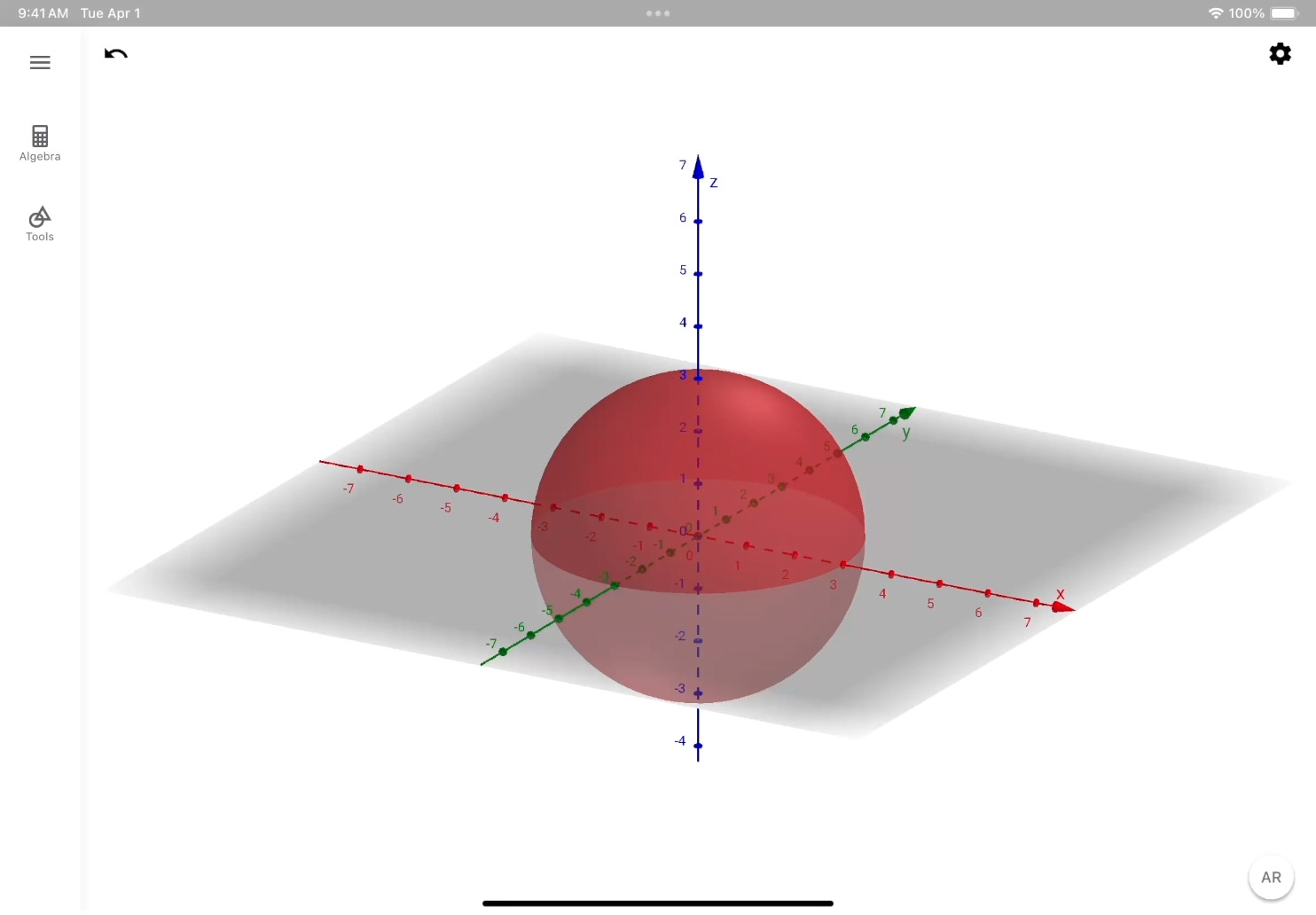
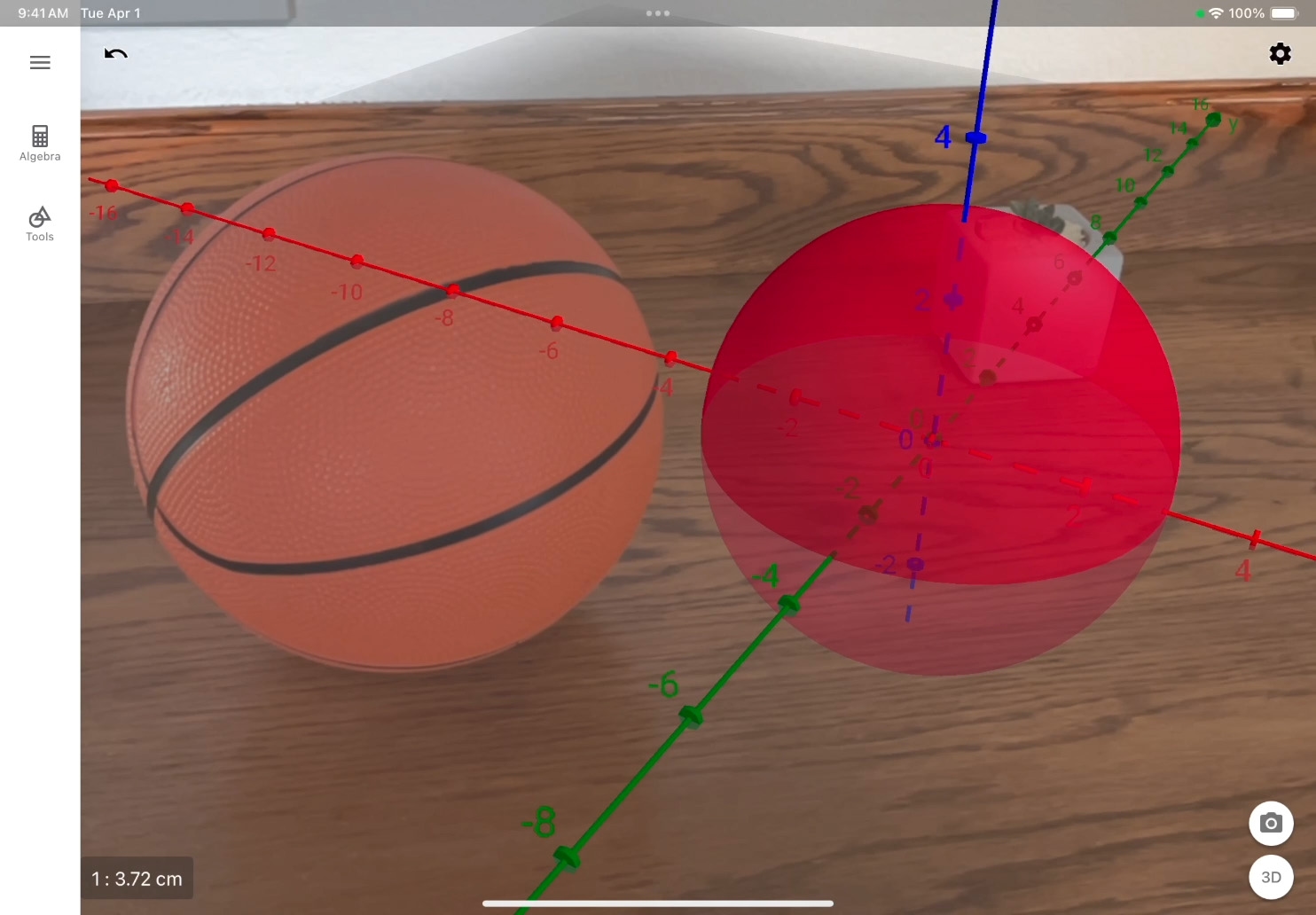
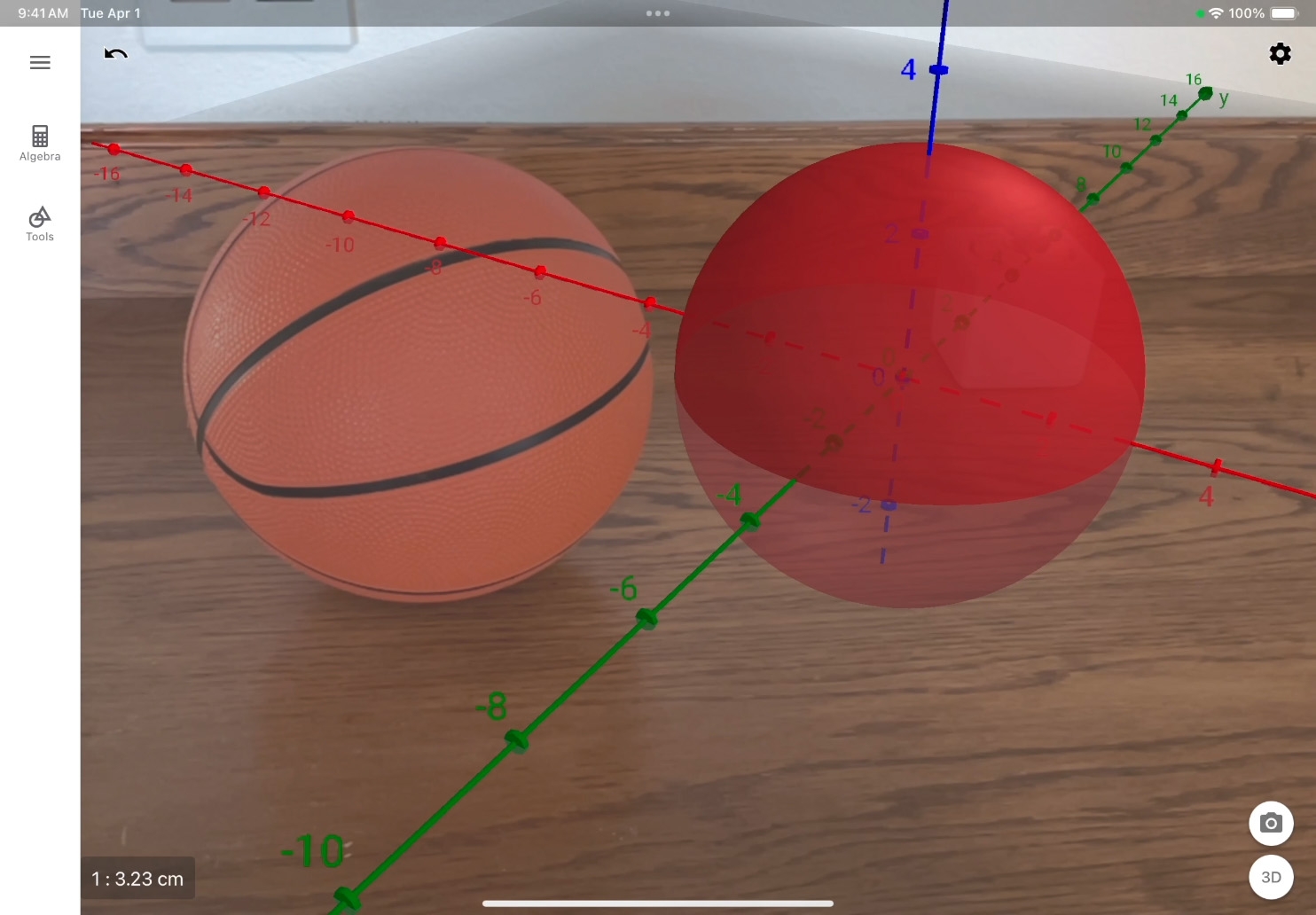
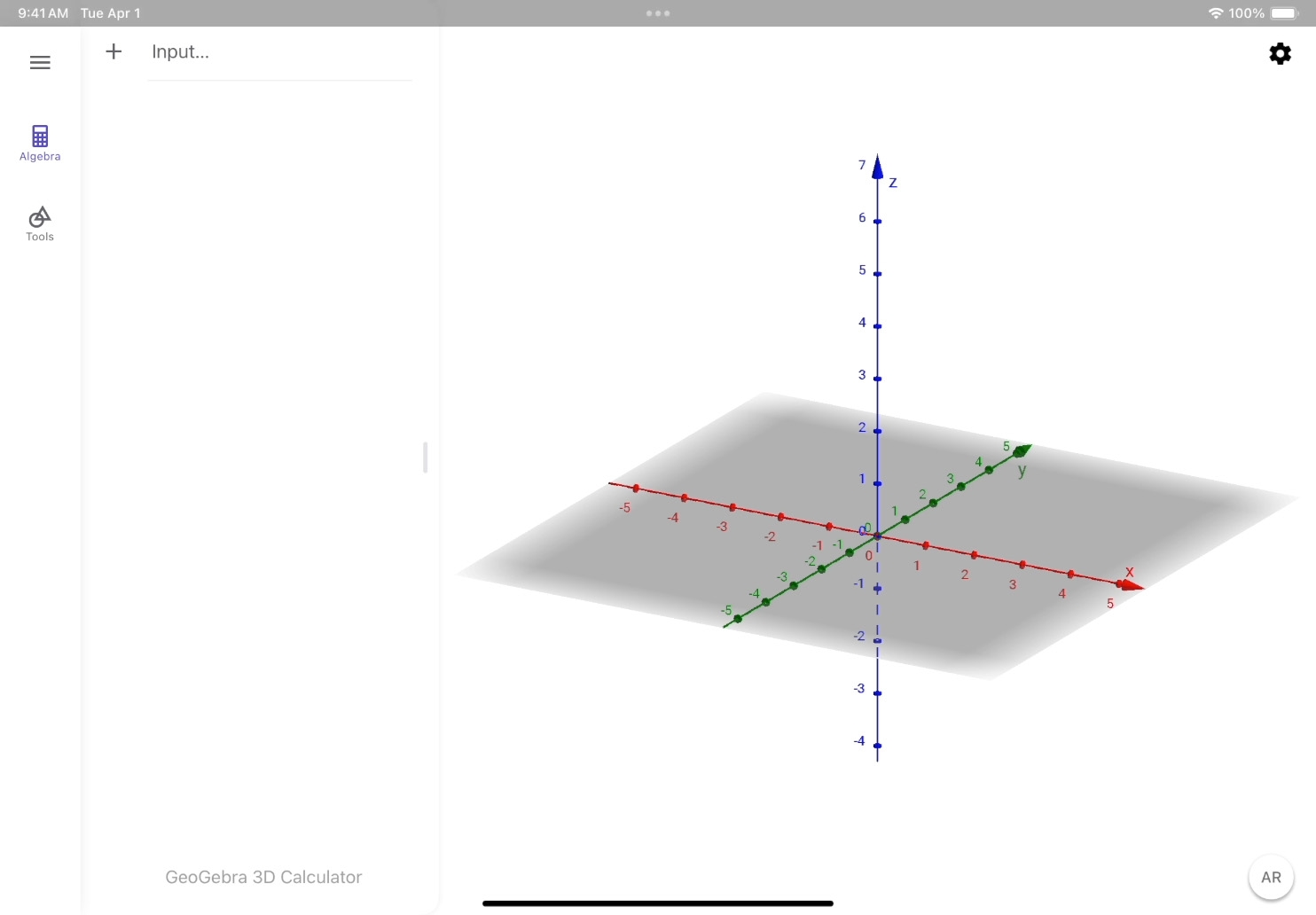
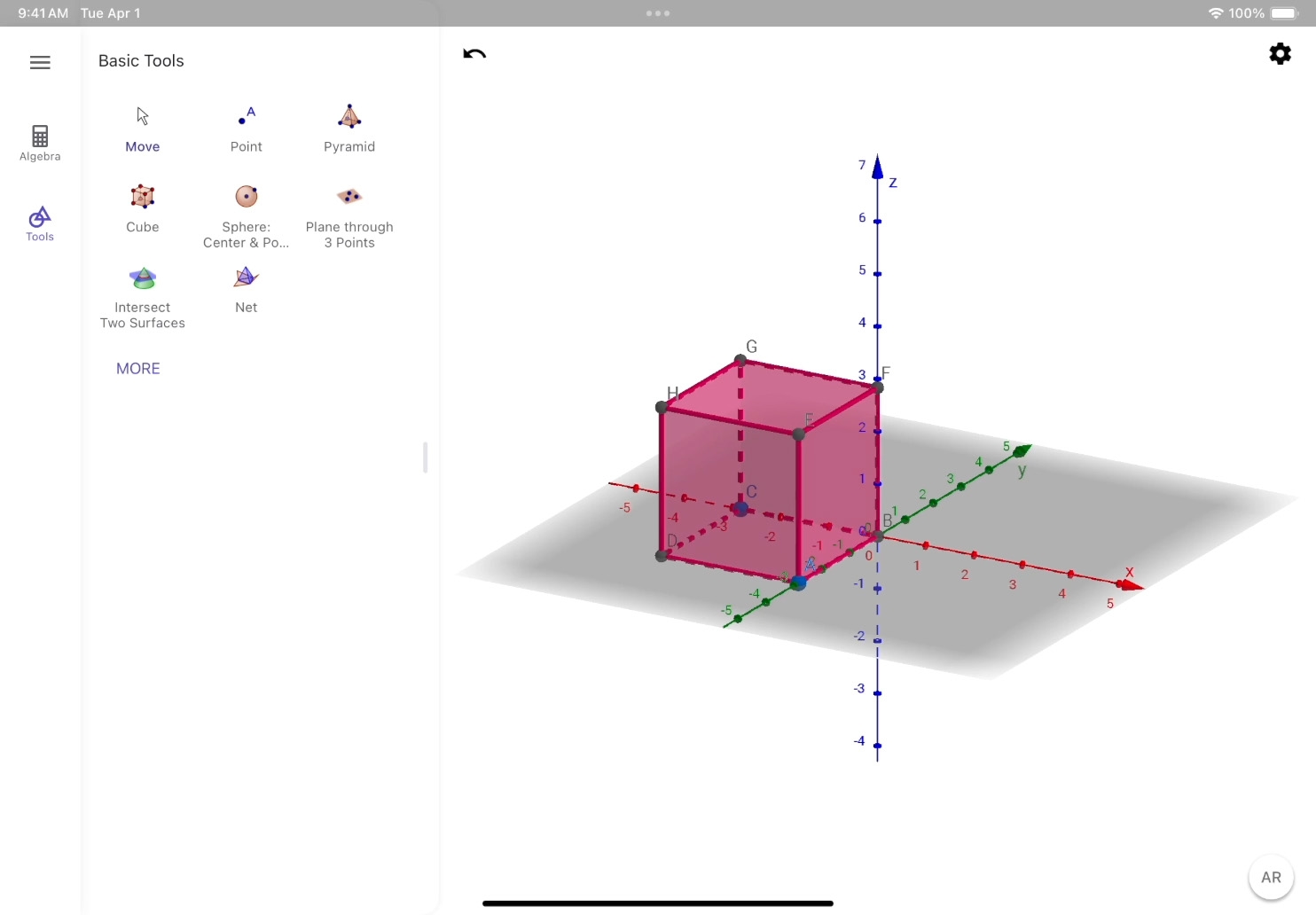
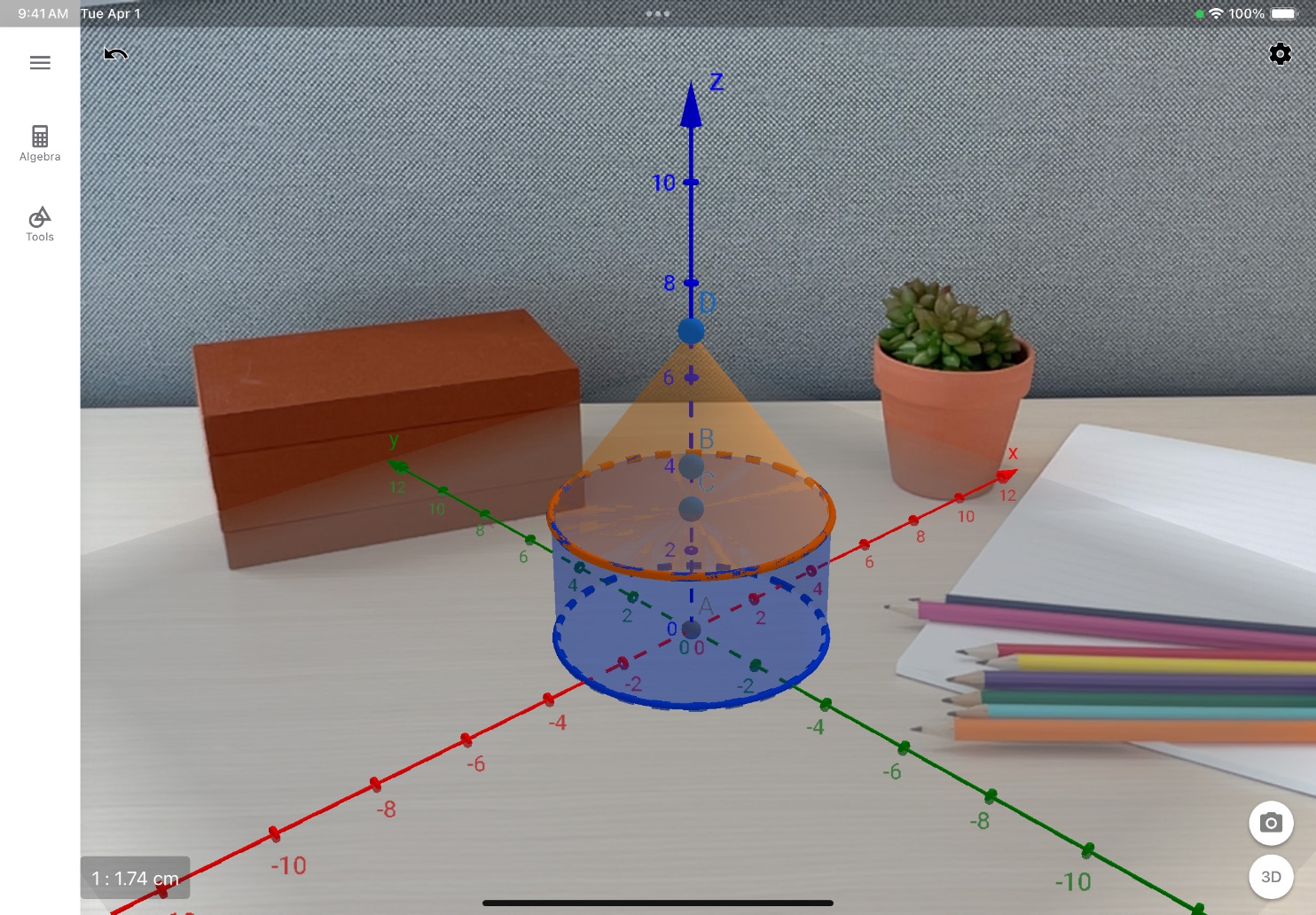
製作球體。在輸入列中,輸入方程式 x2 +y2 +z2 =9,並點一下 Enter ![]() 。3D 圖形顯示方式中隨即出現半徑為 3 的球體。
。3D 圖形顯示方式中隨即出現半徑為 3 的球體。
以 AR 查看球體。點一下「擴增實境模式」![]() 切換模式,並按照畫面上的指示,在場景中放置物件。
切換模式,並按照畫面上的指示,在場景中放置物件。
拍攝照片。調整相機位置,以便看到全部三個軸。點一下「相機」![]() ,並從分享選項中,點一下「儲存影像」。
,並從分享選項中,點一下「儲存影像」。
重新開始。點一下「更多」選單按鈕,然後點一下「全部清除」。
製作正立方體。點一下「工具」![]() ,然後點一下「正立方體工具」
,然後點一下「正立方體工具」![]() 。點一下原點 (0,0,0),然後在紅色 X 軸上加入第二個點。
。點一下原點 (0,0,0),然後在紅色 X 軸上加入第二個點。
更改縮放比例。切換成 AR 模式,放置物件,然後選取「移動」工具。用兩指放大縮小並旋轉,以更改物件的縮放比例和角度。
更進一步發揮。運用「工具檢視」![]() 工具製作自己的物件。接下來,選擇「3D」按鈕
工具製作自己的物件。接下來,選擇「3D」按鈕 ![]() 切換為 3D 圖形顯示方式,即可開始製作物件。製作完物件後,切換為「擴增實境模式」
切換為 3D 圖形顯示方式,即可開始製作物件。製作完物件後,切換為「擴增實境模式」![]() ,就能在自己的空間中檢視物件。
,就能在自己的空間中檢視物件。

收集普通物件並按形狀分類。使用「GeoGebra 3D 計算機」以 3D 模型重現形狀。於 AR 模式中,讓形狀與實體物件比鄰拍照。

在擴增實境中探索經典建築結構的幾何形狀。選擇一棟知名建築,例如美國賓州落水山莊或澳洲雪梨歌劇院,並針對結構的組成部分建立模型,以 3D 方式重現該建築。

AR 須使用搭載 iOS 11 與配備 A9 或後續處理器的 iOS 或 iPadOS 裝置。
連結到 Apple Education Community 中此頁面的網址已拷貝到剪貼板。